MP4 telah dikenali sebagai format fail universal kerana mengandungi kualiti video yang hebat dalam fail yang dimampatkan. Walau bagaimanapun, kami masih tidak boleh melabelkannya sebagai yang sempurna, kerana setiap format fail mempunyai kelemahan. Sebaliknya, 3GP mempunyai kesesuaian yang terkenal untuk peranti mudah alih 3G hingga 4G. Di samping itu, format fail ini juga popular dengan pemampatan tinggi, yang selalunya melebihi pemampatan fail MP4. Dengan ini dikatakan, anda mungkin mendapati keperluan untuk tukar MP4 kepada 3GP untuk menampung storan yang lebih luas untuk peranti mudah alih anda. Nasib baik, siaran ini adalah tentang memberi anda pilihan terbaik untuk digunakan dalam perkara ini. Oleh itu, mari kita mulakan dengan penyelesaian desktop dan android yang terbaik.
Bahagian 1. Bagaimana untuk Menukar MP4 kepada 3GP pada Desktop
Sangat Mengesyorkan Penukar Video AVAide
Penukar Video AVAide adalah perisian yang layak berada di atas 1. Kenapa begitu? Perisian ini adalah penukar hebat MP4 ke 3GP luar talian, ia membolehkan anda masih bekerja tanpa bergantung pada internet. Tambahan pula, ia mengandungi ciri-ciri luar biasa dalam kotak alat yang akan membantu anda dalam memperoleh output yang indah untuk dinikmati. Selain itu, perisian yang menakjubkan ini memberikan kebebasan kepada pengguna untuk menyesuaikan output dengan melaraskan kadar bingkai, kadar bit, resolusi, dan juga pengekod video mengikut keutamaan pengguna.
- Proses penukaran MP4 ke 3GP 30x lebih pantas.
- Menyokong penukaran fail pukal.
- Menyokong 300+ format input dan output.
- Dengan pembuat 3D, pembuat GIF, Moviemaker, Kolaj Video, ripper DVD dan banyak lagi.
Bagaimana untuk Menukar MP4 kepada 3GP Dengan Penukar Video AVAide
Langkah 1Memuat naik Fail MP4
Lancarkan alat selepas memuat turun dan memasangnya ke PC anda. Klik pada Menambah fail butang ke fail MP4, anda juga akan melihat bahawa anda boleh memuat naik keseluruhan folder untuk melakukan penukaran pukal.
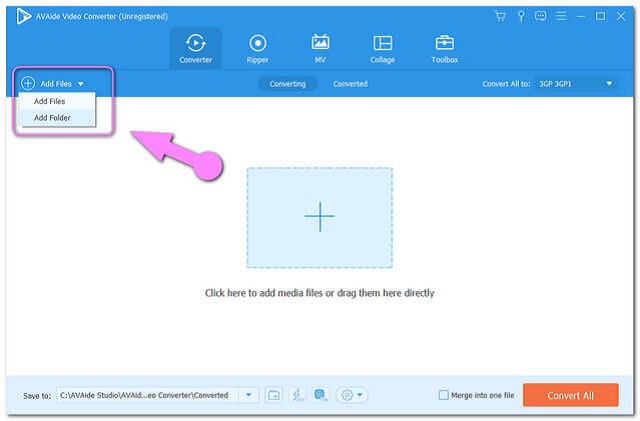
Langkah 2Tetapan kepada 3GP
Pratetapkan fail ke dalam 3GP dengan pergi ke Tukar Semua kepada tab, pilih daripada format di bawah Video.
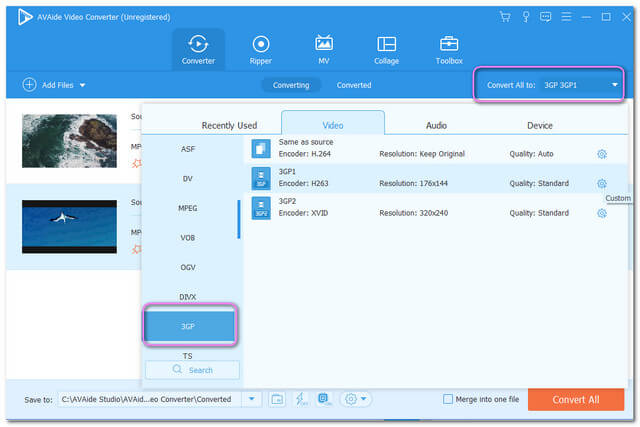
Langkah 3Memulakan Penukaran
Selepas menetapkan, tekan Tukar Semua butang merah antara muka untuk memulakan proses penukaran.
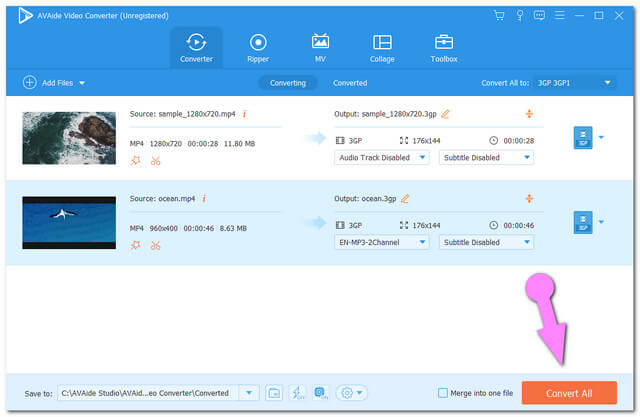
Langkah 4Semak Fail Ditukar
Dalam masa yang singkat, semak fail yang berjaya ditukar pada folder fail tempatan PC anda. Jika tidak, klik pada Ditukar tab kemudian folder ikon untuk mencarinya pada komputer anda.
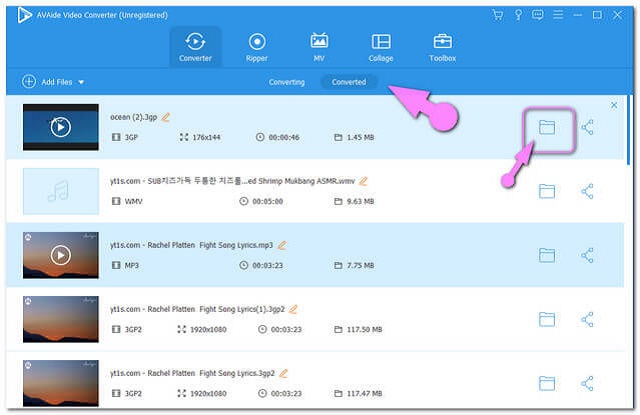
Cara Menggunakan WinX Free Mp4 to 3GP Converter
WinX Video Converter ialah alat perisian percuma yang digunakan untuk menukar fail video kepada pelbagai format fail dan pemilihan peranti. Ia mendapat no. 2 tempat untuk mempunyai ciri yang fleksibel. Walau bagaimanapun, pengguna kali pertama mungkin mendapati ia tidak menarik kerana ia agak mengelirukan untuk digunakan. Bagaimanapun, di bawah ialah langkah mudah untuk menukar fail anda kepada 3GP dengan WinX.
Langkah 1Lancarkan alat pada PC anda, kemudian klik butang Video tab untuk memuat naik fail MP4.
Langkah 2Pilih yang Video 3GP daripada Video Umum PC bawah Profil Video Biasa, kemudian klik pada baik butang.
Langkah 3Tekan LARI butang untuk memulakan proses penukaran. Kemudian semak fail yang ditukar.
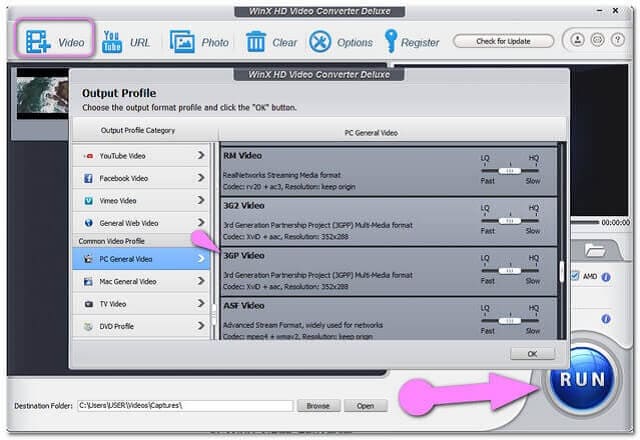
Cara Menukar MP4 ke 3GP Menggunakan VLC
VLC ialah satu lagi perisian percuma sumber terbuka yang berfungsi hebat bukan sahaja sebagai pemain media tetapi juga dalam barisan penukaran. Perisian ini telah menjadi sangat popular, tetapi hanya segelintir yang mengetahui tentang fleksibilitinya dalam penukaran. Secara jujur, VLC tidak begitu mesra pengguna apabila ia datang untuk menukar fail pada mulanya, tetapi kemudian anda akan mendapati ia boleh dipercayai. Berikut adalah langkah-langkah mudah untuk diikuti dalam menggunakan perisian ini.
Langkah 1Lancarkan alat pada PC anda. Klik pada media butang kemudian Tukar/Simpan butang selepas. Muat naik fail MP4 anda dengan mengklik butang Tambah butang, kemudian Tukar/Simpan butang lagi.
Langkah 2Untuk menukar fail anda kepada 3GP, anda mesti memilih Video untuk Android SD Low sebagai output anda. Kemudian klik pada Semak imbas tab untuk memilih fail destinasi.
Langkah 3. Tekan butang mula dan tunggu sehingga proses penukaran selesai.
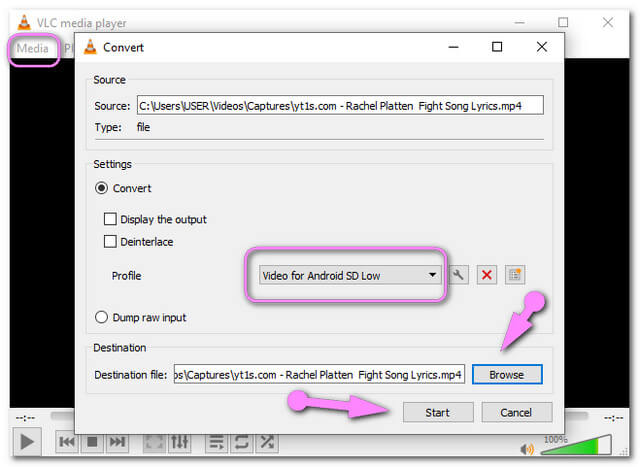
Bahagian 2. Bagaimana Menukar MP4 ke 3GP Dalam Talian
Penukaran dalam talian juga merupakan cara terbaik untuk menukar fail anda. Walau bagaimanapun, melaksanakan penukaran dalam talian mungkin kelihatan berisiko kepada orang lain pada kebanyakan masa. Nasib baik, AVAide Penukar Dalam Talian Percuma akhirnya telah menamatkan spekulasi. Alat dalam talian ini mempunyai cara paling selamat untuk menukar MP4 kepada 3GP secara bebas, yakinlah bahawa fail dan data anda 100 peratus selamat dengan ciri penyulitan tingginya. Di samping itu, tiada iklan akan dilihat di halaman webnya. Lebih-lebih lagi, ia mempunyai tetapan terbina dalam yang akan membantu mempertingkatkan video dan audio untuk pilihan anda.
Tidak seperti yang lain, AVAide Free Online Converter membolehkan pengguna menikmati perkhidmatan tanpa had. Tidak perlu mendaftar untuk meningkatkan saiz fail, pengguna mempunyai keistimewaan untuk menukar sebarang saiz, bila-bila masa, di mana-mana sahaja. Selain itu, ia adalah salah satu alat penukar dalam talian terpantas, jadi mari kita alami proses pantas penukar video dalam talian MP4 ke 3GP ini dengan garis panduan di bawah.
Langkah 1Pemasangan Pelancar
Dapatkan pelancar daripada tapak web. Klik pada TAMBAH FAIL ANDA butang, kemudian ikut arahan.
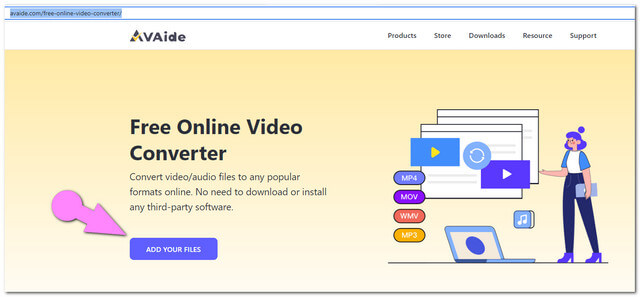
Langkah 2Memuat naik Fail MP4
Tekan TAMBAH FAIL ANDA butang sekali lagi untuk memuat naik fail pada mulanya. Untuk menambah lebih banyak fail, klik pada Tambah fail butang pada antara muka.
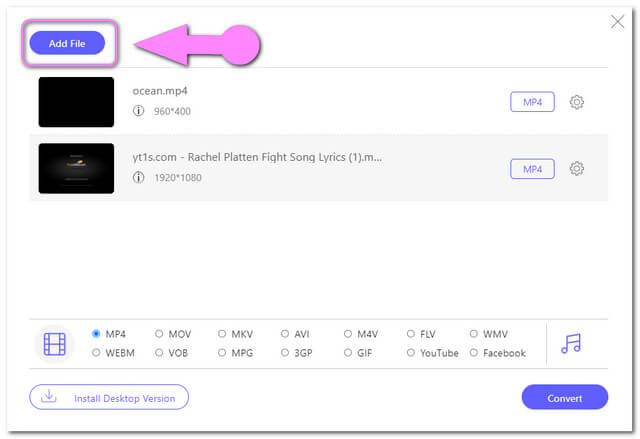
Langkah 3Pratetap Output kepada 3GP
Pilih 3GP daripada format video yang dibentangkan di bawah. Jika anda ingin format audio tersedia, klik butang Nota ikon di sisi format video.
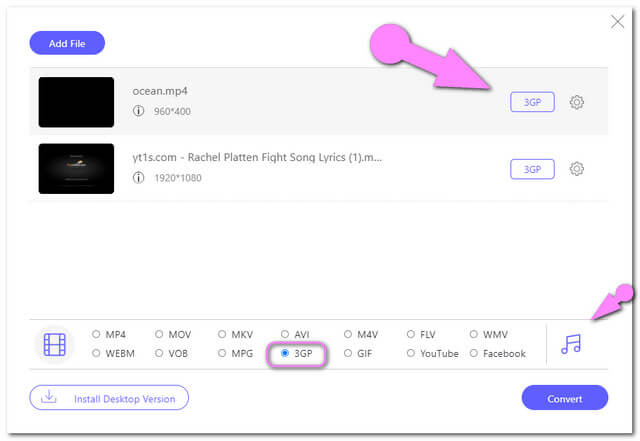
Langkah 4Mulakan Penukaran
Klik pada Tukar butang dan pilih destinasi fail tempatan daripada tetingkap timbul. Selepas itu, proses penukaran akan bermula. Semak fail yang ditukar pada storan PC pilihan anda, jika tidak, klik butang folder ikon pada fail yang telah lengkap untuk mencarinya.
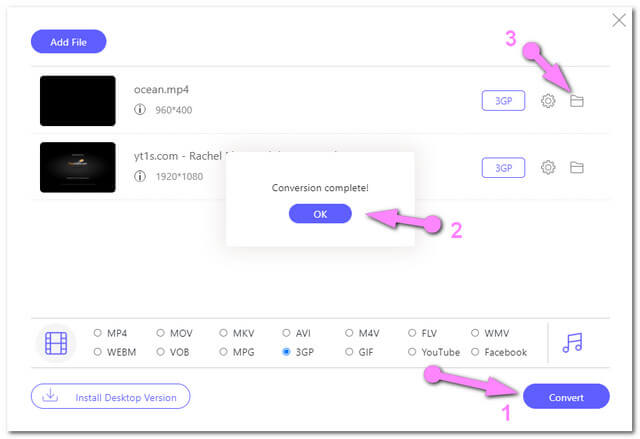
Bahagian 3. Bagaimana untuk Menukar MP4 kepada 3GP pada Android dengan Apl
Penukar Video oleh Technozer Solution
Untuk penyelesaian Android, Video Converter adalah salah satu penyelesaian yang hebat. Muat turun aplikasi penukar video MP4 ke 3GP untuk android ini juga boleh diakses pada bila-bila masa. Ia membolehkan pengguna untuk memampatkan, memangkas, memangkas, dan membuat perlahan dan cepat fail video. Di bawah ialah garis panduan mudah untuk diikuti dalam menukar fail video.
Langkah 1Lancarkan aplikasi dan klik Penukar Video untuk memuat naik fail MP4.
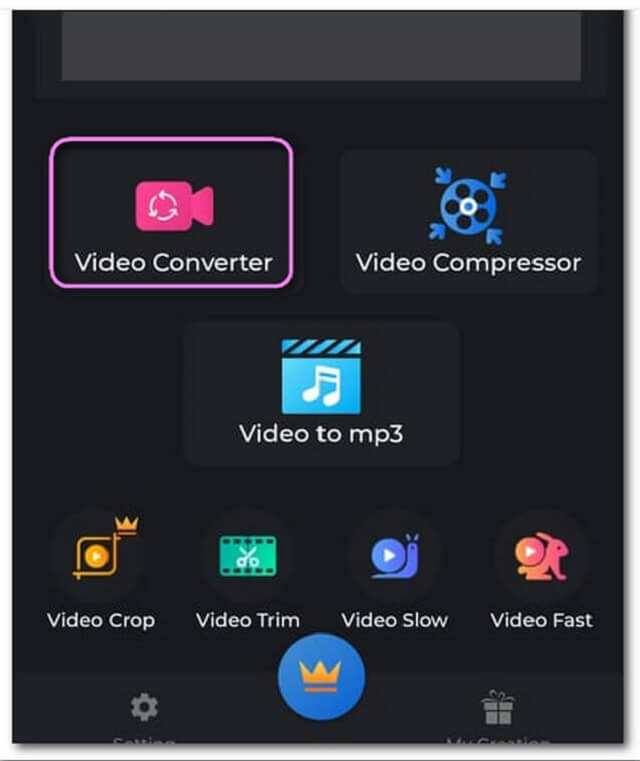
Langkah 2Pilih 3GP daripada format video, kemudian klik butang Tukar butang.
Langkah 3Namakan semula fail untuk disimpan, kemudian tekan butang Mulakan butang. Tunggu sehingga proses penukaran selesai.


![]() Penukar Video AVAide
Penukar Video AVAide
Penukar media paling komprehensif untuk menukar video & audio & DVD tanpa kehilangan kualiti.
Bahagian 4. Soalan Lazim tentang Penukaran MP4 ke 3GP
Bolehkah saya menukar MP4 kepada 3GP dalam talian dengan saiz fail lebih daripada 500MB?
Pasti anda boleh, dengan AVAide Free Online Converter anda bebas untuk menukar sebarang saiz fail tanpa had.
Jika saya menukar fail 3GP kepada MP4 adakah ia mempunyai kualiti HD?
Mengubah fail 3GP kepada MP4 tidak memberi anda jaminan untuk memperoleh kualiti gambar yang lebih tinggi, kerana fakta bahawa 3GP memegang fail yang sangat mampat, yang oleh itu menjejaskan kualiti video. Cara paling mudah untuk buat video yang lebih berkualiti ialah menggunakan alat peningkatan video.
Adakah 3GP HD?
Fail video 3GP mengandungi kualiti SD dengan 76 x 144 piksel dan 320 x 240 piksel untuk telefon paparan yang lebih besar.
Semua alat yang ditampilkan dalam artikel ini menyumbang kepada penukaran fail video dengan cemerlang. Pilihan di tangan anda yang mana antara ini telah mencetuskan keterujaan anda. Oleh itu, pasukan kami telah membuktikan kesempurnaan AVAide Video Converter, yang anda juga boleh cuba dan kagum dengan cara ia berfungsi.
Kotak alat video lengkap anda yang menyokong 350+ format untuk penukaran dalam kualiti tanpa kerugian.






 Muat Turun Selamat
Muat Turun Selamat


